การซ่อมแซม mighost.exe ที่เสียหายสามารถแก้ไขข้อผิดพลาดได้
- กระบวนการโปรแกรมโฮสต์ของ Migration Plugins หรือที่เรียกว่า mighost.exe เป็นไฟล์ที่ถูกต้องตามกฎหมาย
- ใช้เพื่อรองรับ migcore, migcore.dll และ migres, migres.dll บนระบบปฏิบัติการ Windows
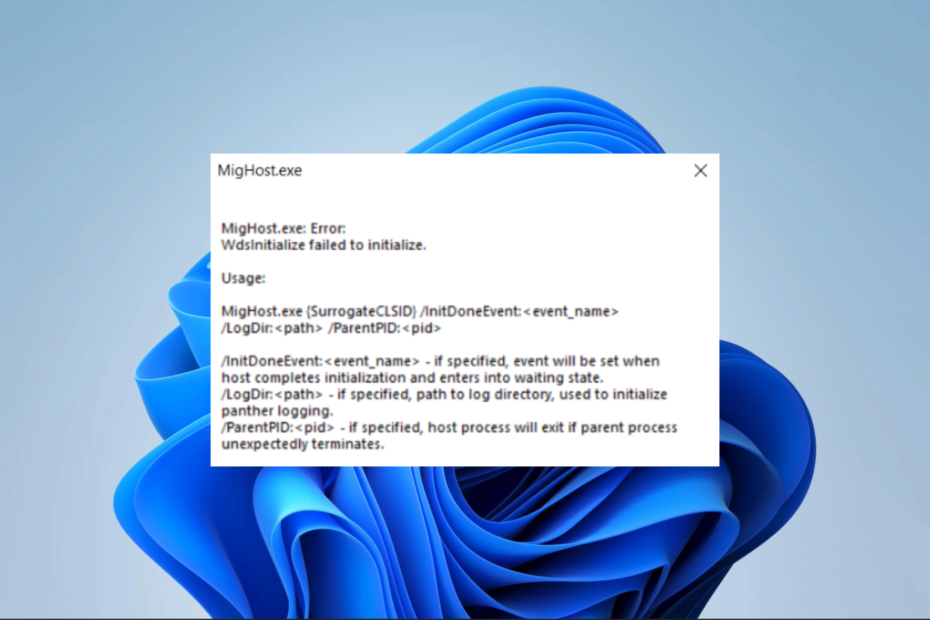
เอ็กซ์ติดตั้งโดยคลิกที่ไฟล์ดาวน์โหลด
- ดาวน์โหลด Fortect และติดตั้ง บนพีซีของคุณ
- เริ่มกระบวนการสแกนของเครื่องมือ เพื่อค้นหาไฟล์ที่เสียหายซึ่งเป็นสาเหตุของปัญหาของคุณ
- คลิกขวาที่ เริ่มการซ่อมแซม เพื่อให้เครื่องมือสามารถเริ่มแก้ไขอัลกอริทึมได้
- Fortect ได้รับการดาวน์โหลดโดย 0 ผู้อ่านในเดือนนี้
ผู้ใช้หลายคนระมัดระวังเกี่ยวกับความถูกต้องของโปรแกรมปฏิบัติการคอมพิวเตอร์จำนวนมากตั้งแต่บางโปรแกรม แอปพลิเคชั่นป้องกันไวรัสของ Windows
อาจตั้งค่าสถานะว่าเป็นมัลแวร์ ไฟล์ Mighost.exe อาจอยู่ในหมวดหมู่นี้ โดยเฉพาะอย่างยิ่งเนื่องจากอาจทำให้เกิดข้อผิดพลาดของระบบเราสำรวจไฟล์และให้แนวทางปฏิบัติสำหรับข้อผิดพลาดที่เกี่ยวข้องซึ่งผู้อ่านบางคนอาจพบ
Mighost.exe คืออะไร
จากสิ่งที่เรารวบรวม ไฟล์ Mighost.exe เชื่อมโยงกับกระบวนการโปรแกรมโฮสต์ของ Migration Plugins และทำหน้าที่ต่อไปนี้:
- รองรับ migcore.dll, migcore และ migres, migres.dll
- มีประโยชน์ในการย้ายโปรไฟล์ผู้ใช้ไปยังอุปกรณ์ใหม่
- มันทำงานในพื้นหลังโดยไม่ต้องมีการโต้ตอบของผู้ใช้
จำไว้ว่ามันเป็นไปได้ที่จะ ปิดใช้งานแอปพลิเคชันพื้นหลังดังนั้นคุณจึงสามารถหยุดการทำงานของไฟล์นี้ได้ตลอดเวลา
Mighost.exe ตั้งอยู่ที่ไหน
คุณควรค้นหาไฟล์ปฏิบัติการที่ถูกต้องในไดเร็กทอรีด้านล่าง ขนาดไฟล์ควรอยู่ที่ประมาณ 257,552 ไบต์
C:\$WINDOWS.~BT\Sources\
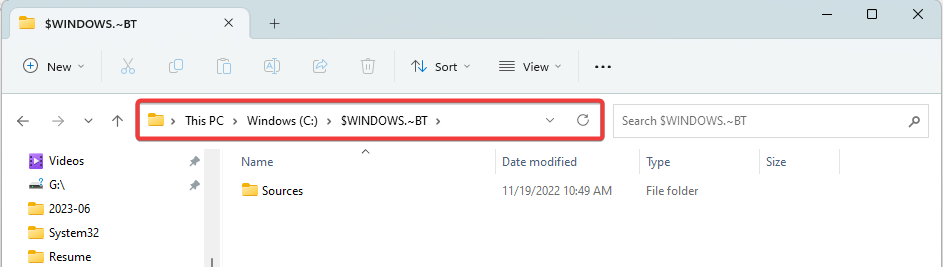
อย่างไรก็ตาม คุณควรทราบว่ามัลแวร์มักจะเลียนแบบแอปพลิเคชันของแท้บางตัว ดังนั้นเราขอแนะนำให้ทำการสแกนไวรัสอย่างละเอียดด้วย ซอฟต์แวร์ป้องกันไวรัส Windows ที่มีประสิทธิภาพ หากคุณมีข้อสงสัย
ฉันจะแก้ไขข้อผิดพลาด Mighost.exe ได้อย่างไร
วิธีแก้ปัญหาต่อไปนี้มักจำเป็น:
- เรียกใช้การสแกนไวรัสที่ครอบคลุม
- ถอนการติดตั้งแอพ ที่อาจมีปัญหาความเข้ากันได้กับ Mighost.exe
อย่างไรก็ตาม คุณอาจลองวิธีแก้ไขแบบละเอียดเพิ่มเติมหากยังมีข้อผิดพลาดอยู่
1. จบกระบวนการ mighost.exe
- ถือ Ctrl+กะ+เอสซี ปุ่มร่วมกันเพื่อเปิด ผู้จัดการงาน.
- ค้นหา mighost.exe กระบวนการในรายการของกระบวนการที่กำลังทำงานอยู่
- คลิกขวาที่มันแล้วเลือก งานสิ้นสุด เพื่อสิ้นสุดกระบวนการ
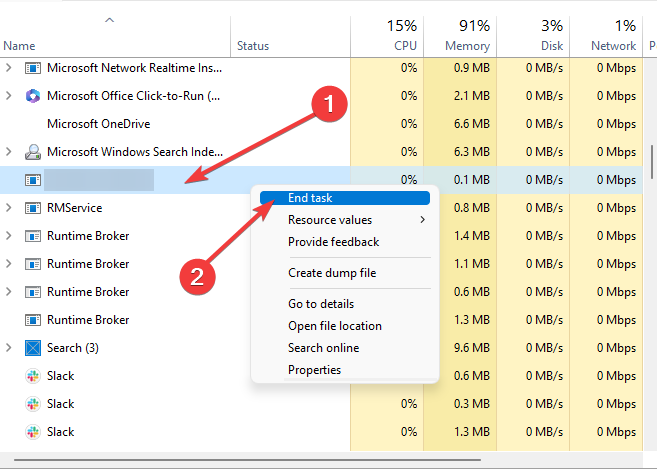
2. เรียกใช้การสแกนและซ่อมแซมไฟล์
- กด หน้าต่าง + ร เพื่อเปิด วิ่ง กล่องโต้ตอบ
- พิมพ์ ซม และกด Ctrl + กะ + เข้า เพื่อเปิดทางยกระดับ พร้อมรับคำสั่ง.

- ใส่สคริปต์ด้านล่างและกด เข้า เพื่อเริ่มการสแกน
sfc /scannow
- สุดท้าย ทำตามคำแนะนำที่ระบุและรีสตาร์ทคอมพิวเตอร์เมื่อสิ้นสุดกระบวนการ
- ข้อผิดพลาด 0x80073d27: วิธีแก้ไขปัญหาบริการเกมนี้
- Error Code 999 คืออะไร & วิธีแก้ไขอย่างรวดเร็ว
- ข้อผิดพลาด 0xc0000218 BSoD: วิธีแก้ไขใน Windows 10 & 11
- Wscript.exe คืออะไร & คุณควรลบออกหรือไม่
- แก้ไข: คุณต้องได้รับอนุญาตจากทุกคนเพื่อเปลี่ยนไฟล์
3. ซ่อมแซมการติดตั้ง
- กด หน้าต่าง + ร เพื่อเปิด วิ่ง กล่องโต้ตอบ
- พิมพ์ ซม และกด Ctrl + กะ + เข้า เพื่อเปิดทางยกระดับ พร้อมรับคำสั่ง.

- ใส่สคริปต์ด้านล่างและกด เข้า เพื่อเริ่มการสแกน
DISM.exe /Online /Cleanup-image /Restorehealth
- เมื่อการซ่อมแซมเสร็จสิ้น ให้รีสตาร์ทคอมพิวเตอร์
ข้อผิดพลาดทั่วไปใดที่เกี่ยวข้องกับ Mighost.exe
- ข้อผิดพลาดจอฟ้ามรณะ (BSOD)
- ระบบขัดข้อง
- ประสิทธิภาพของอุปกรณ์ช้าลง
- แอปพลิเคชันขัดข้อง
ข้อผิดพลาดเหล่านี้อาจเกิดขึ้นหากไฟล์เรียกทำงานเสียหายหรือเสียหาย ใช้ทรัพยากรระบบมากเกินไป หรือหากบางแอพเข้ากันไม่ได้ วิธีแก้ปัญหาที่เราสำรวจในคู่มือนี้ควรช่วยโดยไม่คำนึงถึงสาเหตุ
เราได้รวบรวมรายชื่อที่ดีที่สุด เครื่องมือซ่อมแซมไฟล์ดังนั้นคุณอาจลองใช้โปรแกรมเหล่านี้เพื่อแก้ไข mighost.exe เนื่องจากอาจแก้ปัญหาข้อผิดพลาดของระบบได้
นั่นคือทั้งหมดสำหรับคำแนะนำนี้ คุณสามารถติดต่อเราในส่วนความคิดเห็นเพื่อแจ้งให้เราทราบหากคุณแก้ไขข้อผิดพลาดได้สำเร็จ
ยังคงประสบปัญหา?
ผู้สนับสนุน
หากคำแนะนำข้างต้นไม่สามารถแก้ปัญหาของคุณได้ คอมพิวเตอร์ของคุณอาจประสบปัญหา Windows ที่รุนแรงขึ้น เราขอแนะนำให้เลือกโซลูชันแบบครบวงจรเช่น ฟอร์เทค เพื่อแก้ไขปัญหาได้อย่างมีประสิทธิภาพ หลังการติดตั้ง เพียงคลิกที่ ดู&แก้ไข ปุ่มแล้วกด เริ่มการซ่อมแซม


